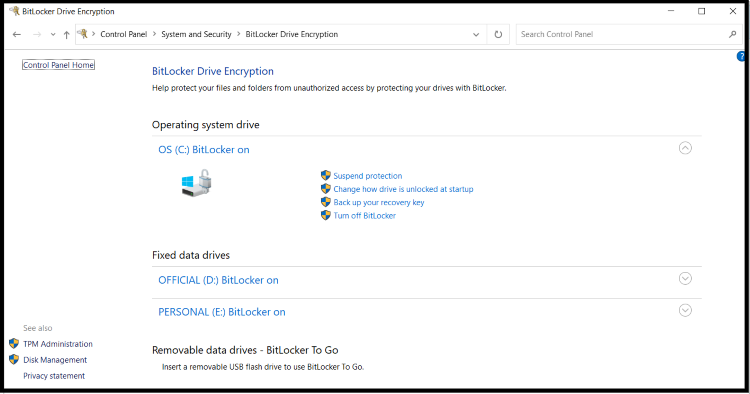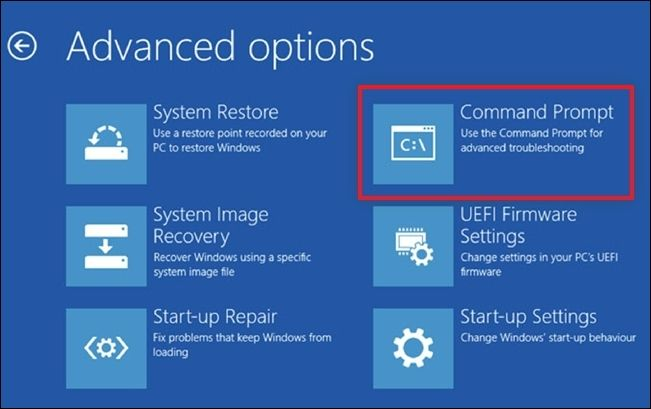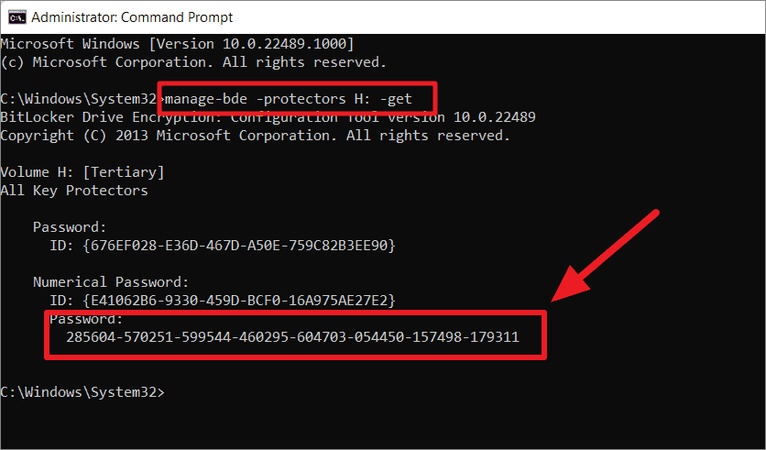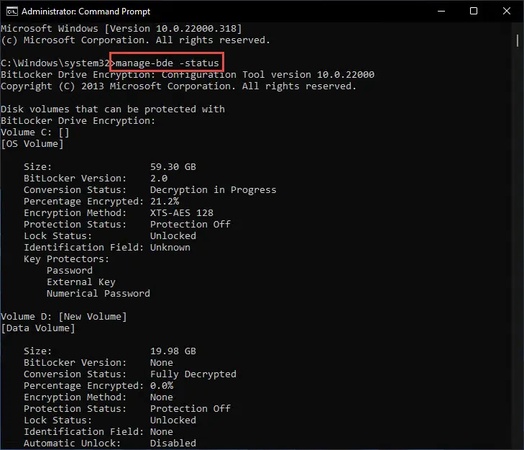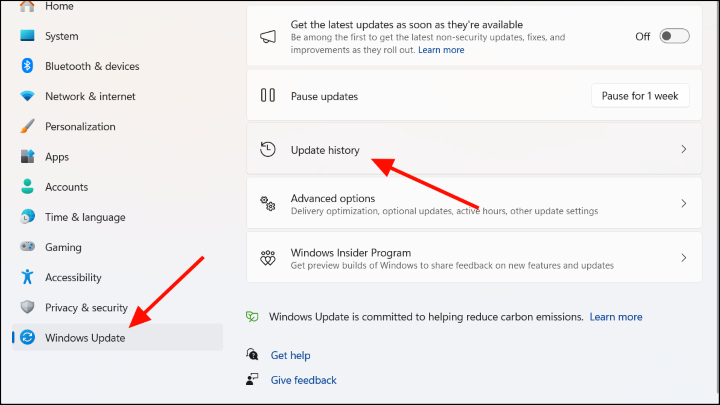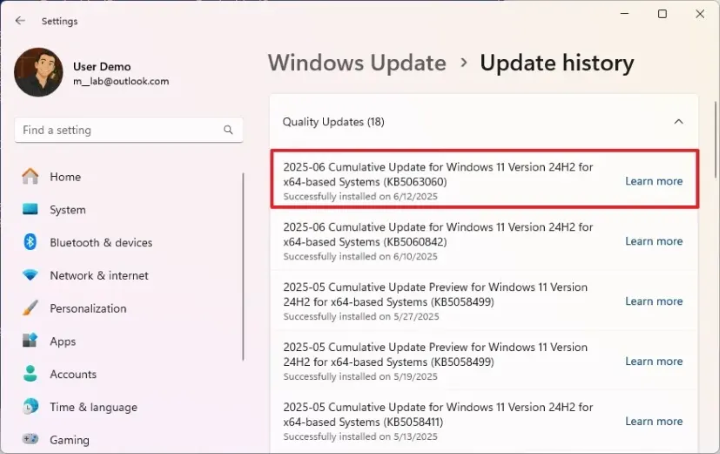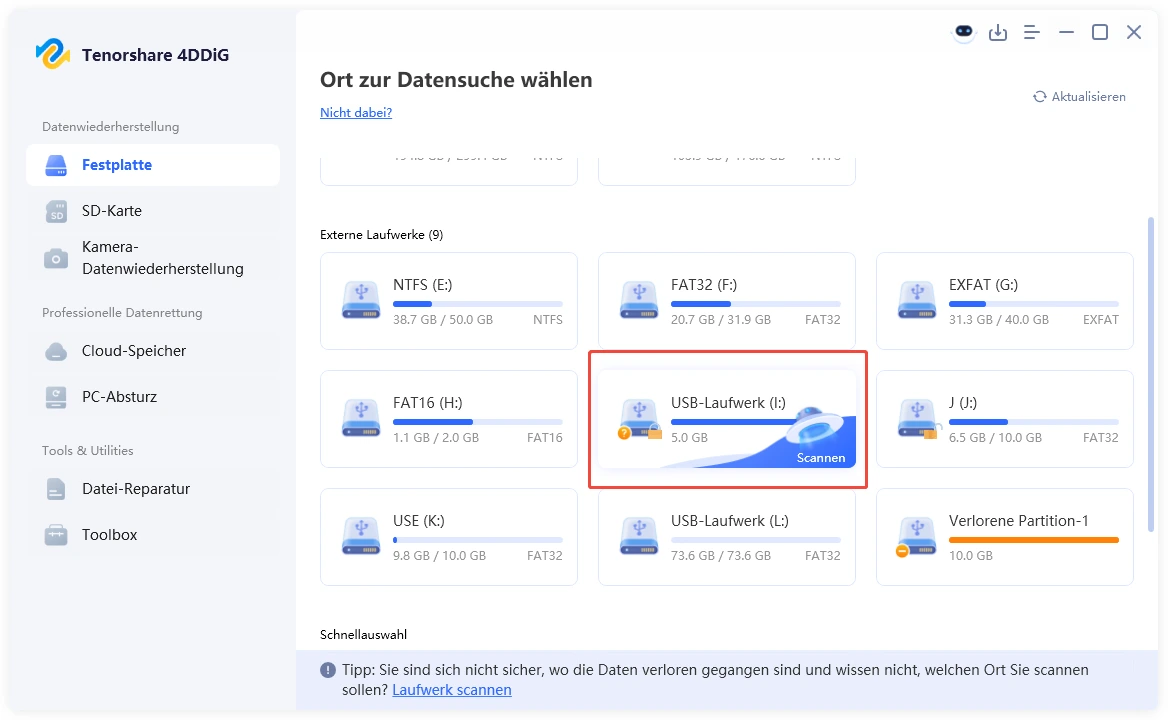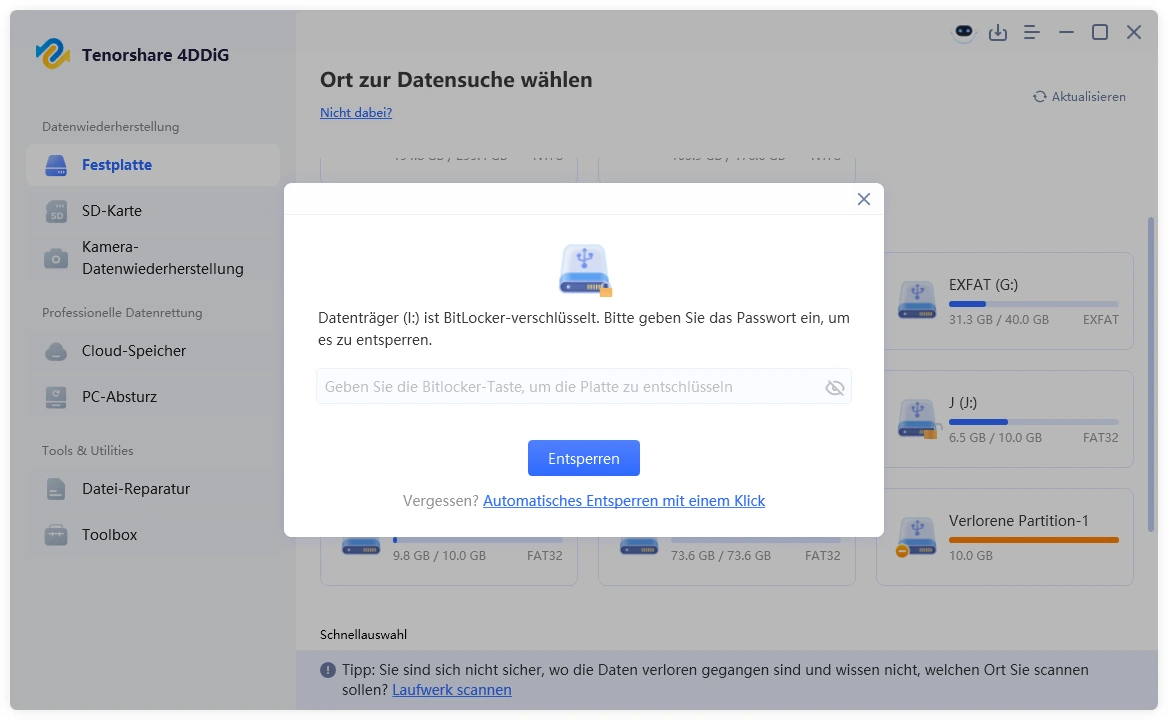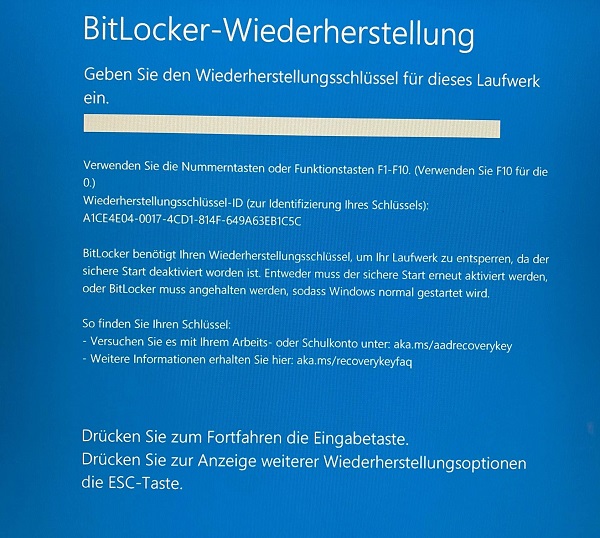BitLocker verlangt bei jedem Start den Wiederherstellungsschlüssel? [8 Lösungen]
BitLocker verschlüsselt Ihre Festplatte, um Ihre Daten zu schützen. Wenn BitLocker wiederholt nach dem Wiederherstellungsschlüssel fragt, deutet dies auf mögliche Probleme hin. Aber keine Sorge – dieses Problem lässt sich mit mehreren Lösungen beheben. Dieser Artikel erklärt diese Schritt für Schritt.
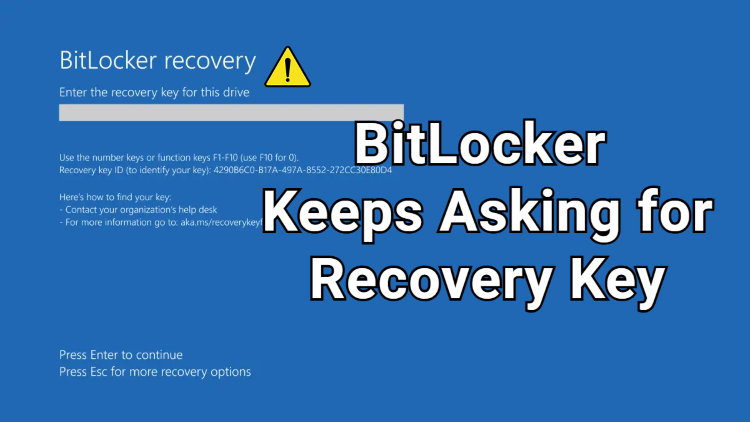
Warum fragt BitLocker beim Start von Windows 10/11 immer wieder nach dem Wiederherstellungsschlüssel?
Sie wissen, dass BitLocker eine integrierte Windows-Funktion ist, die es Benutzern ermöglicht, die Festplatten zu verschlüsseln. Es sollte bei uns allen gut funktionieren, aber manchmal fragt Ihr Computer unerwartet immer wieder nach dem BitLocker-Wiederherstellungsschlüssel, was Sie verwirren kann. Nachfolgend sind die Hauptgründe, warum BitLocker immer wieder auftaucht:
- Sie haben BIOS- oder UEFI-Einstellungen geändert/aktualisiert/zurückgesetzt.
- Secure Boot wurde deaktiviert.
- Der TPM-Chip wurde gelöscht, aktualisiert oder funktioniert nicht richtig.
- Sie haben kürzlich ein Windows-Update installiert oder deinstalliert.
- Sie haben Ihre Festplatte, Disk-Partitionen oder andere Hardware geändert.
- Systemstartdateien wurden beschädigt oder modifiziert.
- Sie haben das verschlüsselte Laufwerk auf einen anderen Computer verschoben.
- Automatische Entsperrung wurde deaktiviert oder funktioniert nicht mehr.
- Windows konnte die sichere Startumgebung des Systems nicht verifizieren.
Dies sind einige der häufigsten Gründe für dieses Problem. Und Sie können weiterlesen, um herauszufinden, wie Sie den BitLocker-Wiederherstellungsschlüssel-Fehler stoppen können, ständig aufzutauchen.
Wie behebt man, dass BitLocker immer wieder nach dem Wiederherstellungsschlüssel fragt?
Wenn der BitLocker-Wiederherstellungsschlüssel immer wieder auftaucht, keine Sorge; Ich zeige Ihnen, wie Sie dieses Problem mit 10 Lösungen beheben können. Und sie sind nach Schwierigkeitsgrad sortiert.
Lösung 1: BitLocker-Verschlüsselung deaktivieren
Wenn Ihr Windows jedes Mal nach dem BitLocker-Wiederherstellungsschlüssel fragt, kann das Deaktivieren der BitLocker-Verschlüsselung helfen. Diese Methode entschlüsselt das Laufwerk vollständig und kann wiederholte Wiederherstellungsaufforderungen stoppen. Stellen Sie sicher, dass Sie Ihren Wiederherstellungsschlüssel haben, bevor Sie beginnen, da er erforderlich ist, um das Laufwerk zu entsperren.
- Zuerst sollten Sie ihren BitLocker-Wiederherstellungsschlüssel finden, sei es von Ihrem Microsoft-Konto, auf einem gespeicherten Ausdruck, auf einem USB-Laufwerk oder mehr....
- Öffnen Sie "Systemsteuerung" und gehen Sie zu "System und Sicherheit > BitLocker-Laufwerkverschlüsselung".

- Finden Sie das Laufwerk, das Sie entschlüsseln möchten, und klicken Sie auf "BitLocker deaktivieren".

- Geben Sie Ihren Wiederherstellungsschlüssel ein, wenn Sie dazu aufgefordert werden, um das Laufwerk zu entsperren.
- Bestätigen Sie, dass Sie BitLocker deaktivieren möchten, der Entschlüsselungsvorgang wird starten.
- Warten Sie, bis die Entschlüsselung abgeschlossen ist. Dies kann je nach Größe des Laufwerks einige Zeit dauern.
- Nach Abschluss wird BitLocker deaktiviert und Ihr Laufwerk wird nicht mehr nach dem Wiederherstellungsschlüssel fragen.
Lösung 2: Auto-Entsperr-Option aktivieren
Um zu vermeiden, dass BitLocker wiederholt nach dem Wiederherstellungsschlüssel fragt, können Sie die Auto-Entsperr-Funktion aktivieren. Diese Einstellung ermöglicht es Ihren vertrauenswürdigen Laufwerken, beim Start automatisch zu entsperren, sodass Sie den Schlüssel nicht jedes Mal eingeben müssen. Es funktioniert am besten für Laufwerke, die auf demselben Computer bleiben.
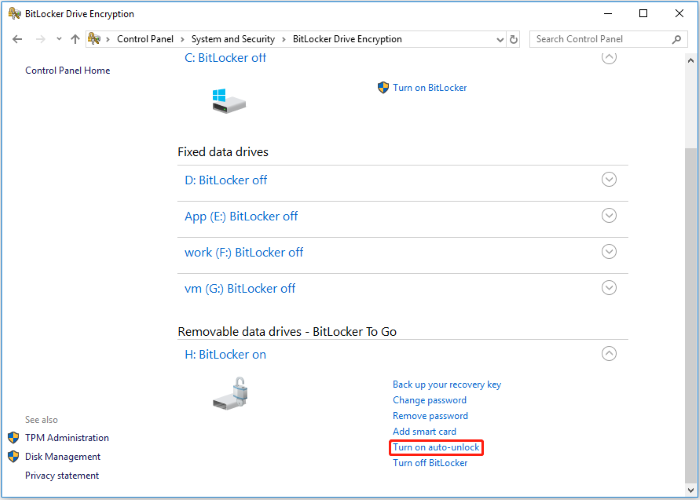
- Öffnen Sie "Systemsteuerung" und gehen Sie zu "System und Sicherheit" > "BitLocker-Laufwerkverschlüsselung".
- Lokalisieren Sie das Laufwerk, für das Sie die Auto-Entsperrung aktivieren möchten, und klicken Sie dann auf "Auto-Entsperrung aktivieren" neben dem ausgewählten Laufwerk.
- Geben Sie, falls aufgefordert, Ihren BitLocker-Wiederherstellungsschlüssel ein, um Ihren Zugriff zu verifizieren.
- Warten Sie, bis Windows bestätigt, dass die Auto-Entsperrung aktiviert wurde.
- Starten Sie Ihren Computer neu, um sicherzustellen, dass das Laufwerk jetzt automatisch entsperrt wird, ohne wiederholt nach dem Wiederherstellungsschlüssel zu fragen.
Lösung 3: Verwenden Sie die Eingabeaufforderung, um BitLocker zu entsperren
Wenn Ihr Laptop immer wieder nach dem BitLocker-Wiederherstellungsschlüssel fragt und Sie ihn bereits haben, können Sie BitLocker schnell über die Eingabeaufforderung entsperren. Diese Methode ist einfach und erfordert keine Änderung von Systemeinstellungen. Alles, was Sie brauchen, ist Ihr Wiederherstellungsschlüssel und der richtige Laufwerksbuchstabe, um wieder Zugriff zu erhalten.
- Drücken Sie auf dem BitLocker-Wiederherstellungsbildschirm "Esc" für weitere Wiederherstellungsoptionen.
- Wählen Sie "Dieses Laufwerk überspringen", um zum nächsten Bildschirm zu gelangen.
- Wählen Sie "Problembehandlung" > "Erweiterte Optionen" > "Eingabeaufforderung".

- Geben Sie in der Eingabeaufforderung ein
manage-bde -unlock X: -RecoveryPassword IHRE-WIEDERHERSTELLUNGS-SCHLÜSSEL(ersetzen SieX:durch Ihren Laufwerksbuchstaben und geben Sie Ihren 48-stelligen Wiederherstellungsschlüssel ein). - Drücken Sie "Enter" und warten Sie auf die Nachricht, die bestätigt, dass das Laufwerk entsperrt ist.
- Geben Sie anschließend ein
manage-bde -protectors -disable X:und drücken Sie "Enter", um den BitLocker-Schutz vorübergehend zu deaktivieren.
- Schließen Sie die Eingabeaufforderung und starten Sie Ihren PC neu.
Sie können BitLocker über CMD entsperren mit der oben genannten Methode, wenn Ihr Computer auf dem BitLocker-Wiederherstellungsbildschirm hängen bleibt. Wenn Sie Windows noch normal aufrufen können, finden Sie unten ein weiteres Verfahren:
- Drücken Sie "Windows + R", dann geben Sie "cmd" ein, um es als Administrator auszuführen.

- Geben Sie im Eingabeaufforderungsfenster ein
manage-bde -statusund drücken Sie "Enter", um zu überprüfen, welches Laufwerk verschlüsselt ist.
- Geben Sie ein
manage-bde -unlock X: -RecoveryPassword IHRE-WIEDERHERSTELLUNGS-SCHLÜSSEL(ersetzen SieX:durch Ihren BitLocker-Laufwerksbuchstaben und geben Sie Ihren 48-stelligen Wiederherstellungsschlüssel ein). - Drücken Sie "Enter" und warten Sie, bis eine Nachricht erscheint, die bestätigt, dass das Laufwerk entsperrt wurde.
- Um zu vermeiden, dass erneut nach dem Wiederherstellungsschlüssel gefragt wird, geben Sie ein
manage-bde -protectors -disable X:und drücken Sie "Enter". - Nach der Fehlerbehebung können Sie den Schutz wieder aktivieren, indem Sie eingeben
manage-bde -protectors -enable X:.
Diese Methode sollte funktionieren, wenn Sie die Fehlermeldung "BitLocker benötigt Ihren Wiederherstellungsschlüssel, um Ihr Laufwerk zu entsperren, da der sichere Start unerwartet geändert wurde" auf dem Bildschirm sehen.
Lösung 4: Windows-System aktualisieren
Windows auf dem neuesten Stand zu halten, kann viele BitLocker-Probleme lösen, einschließlich wiederholter Wiederherstellungsschlüsselaufforderungen. Die Installation des neuesten Updates stellt sicher, dass Ihr System die neuesten Fehlerbehebungen und Kompatibilitätsverbesserungen erhält, die möglicherweise verhindern, dass BitLocker immer nach dem Wiederherstellungsschlüssel fragt. So geht's.
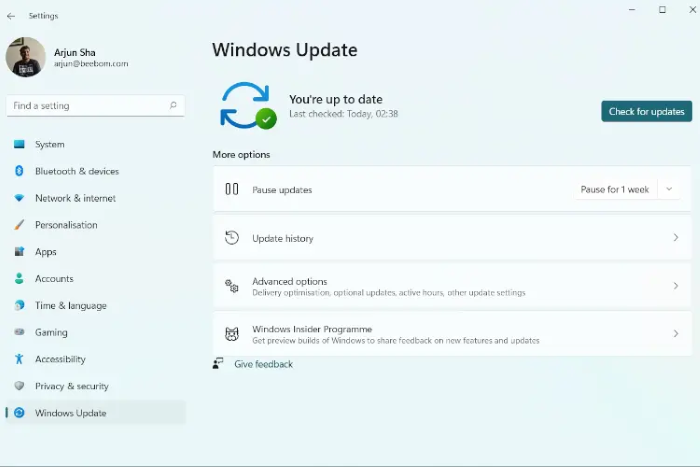
- Drücken Sie "Windows + I" um die Einstellungen zu öffnen.
- Klicken Sie auf "Update & Sicherheit" (oder "Windows Update" in Windows 11).
- Klicken Sie auf "Nach Updates suchen", um zu sehen, ob Updates verfügbar sind.
- Wenn Updates gefunden werden, klicken Sie auf "Herunterladen" und dann auf "Installieren".
- Warten Sie, bis Windows die Updates herunterlädt und installiert. Starten Sie Ihren Computer neu, wenn Sie dazu aufgefordert werden, um die Installation abzuschließen.
- Nach dem Neustart überprüfen Sie, ob BitLocker weiterhin nach dem Wiederherstellungsschlüssel fragt.
Lösung 5: Windows-Update deinstallieren
Wenn ein kürzliches Windows-Update dazu führt, dass BitLocker wiederholt nach dem Wiederherstellungsschlüssel fragt, kann die Deinstallation dieses Updates helfen, das Problem zu lösen. Diese Methode entfernt das problematische Update, sodass Ihr System in einen stabilen Zustand zurückkehren kann, während Ihre Dateien intakt bleiben.
- Drücken Sie "Windows + I" um auf die Einstellungen zuzugreifen.
- Klicken Sie auf "Update & Sicherheit" in Windows 10 oder "Windows Update" in Windows 11.
- Klicken Sie auf "Updateverlauf anzeigen", um die Liste der installierten Updates zu sehen.

- Klicken Sie oben auf der Seite auf "Updates deinstallieren". Suchen Sie das Update, das Sie in der Liste der installierten Updates entfernen möchten.

- Wählen Sie das Update aus und klicken Sie auf "Deinstallieren".
- Befolgen Sie die Anweisungen auf dem Bildschirm und starten Sie Ihren Computer neu, wenn Sie dazu aufgefordert werden.
- Wenn Sie fertig sind, können Sie das Update erneut installieren, wenn Sie möchten.
Lösung 6: Secure Boot aktivieren
Wenn die Deinstallation von Windows nicht funktioniert hat, ist der nächste Schritt, die Secure Boot-Einstellungen Ihres Systems zu aktivieren, die sicherstellen, dass Ihr PC nur mit vertrauenswürdiger Software startet, was BitLocker hilft, die Integrität Ihres Systems zu überprüfen. Sehen wir, wie man das BitLocker-Wiederherstellungsschlüssel-Prompt verhindert, ständig aufzutauchen.
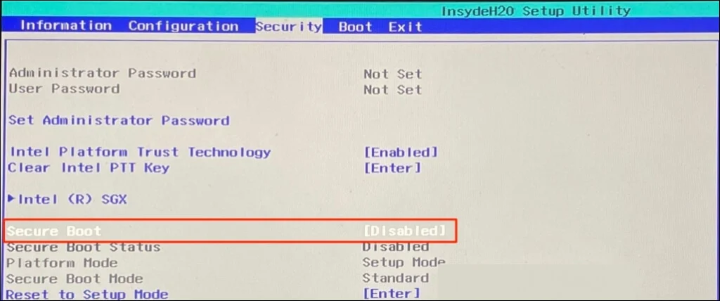
- Starten Sie Ihren PC neu und drücken Sie wiederholt die BIOS/UEFI-Zugriffstaste. Gängige Tasten sind "Del", "F2", "F10", "Esc" oder eine vom Hersteller angegebene Taste. Möglicherweise müssen Sie Ihr PC-/Motherboard-Handbuch überprüfen.
- Sobald Sie sich im BIOS/UEFI-Menü befinden, verwenden Sie die Pfeiltasten oder die Maus, um zur Registerkarte "Boot", "Sicherheit" oder "Authentifizierung" zu navigieren, wo sich in der Regel die Secure Boot-Einstellungen befinden.
- Suchen Sie die "Secure Boot"-Option. Wenn sie deaktiviert ist, ändern Sie sie in "Aktiviert". Einige Systeme erfordern möglicherweise zuerst den Wechsel von "Legacy" oder "CSM"-Modus zu "UEFI".
- Überprüfen Sie, ob eine "Platform Key (PK)"-Option vorhanden ist. Wenn Sie dazu aufgefordert werden, installieren oder bestätigen Sie den Schlüssel, um Secure Boot zu aktivieren.
- Speichern Sie Ihre Änderungen, indem Sie "F10" drücken und "Ja" bestätigen, um zu speichern und zu beenden.
- Ihr Computer wird neu gestartet. Später booten Sie normal in Windows.
- Nach dem Einloggen können Sie bestätigen, dass Secure Boot aktiviert ist, indem Sie "Windows + R" drücken, "msinfo32" eingeben und unter Systemübersicht nach "Secure Boot State" suchen.
Lösung 7: Verwenden Sie den Legacy Boot
Wenn andere Methoden das Problem mit BitLocker, das beim Start von Windows 11 immer wieder nach dem Wiederherstellungsschlüssel fragt, nicht gelöst haben, kann das Umschalten auf den Legacy Boot Ihrem System helfen, das Laufwerk zu erkennen. Diese Methode ändert die Art und Weise, wie Ihr Computer startet, sodass ältere Bootkonfigurationen mit BitLocker funktionieren.
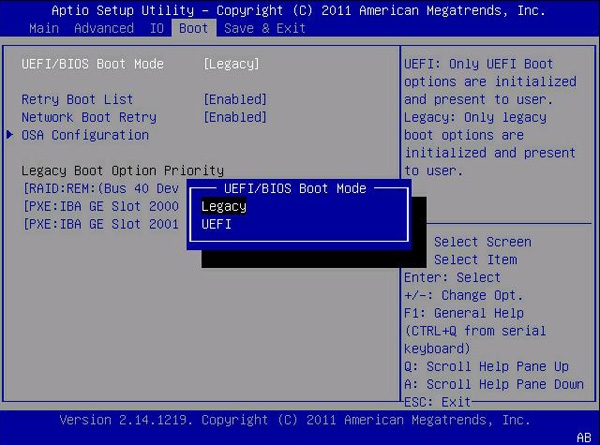
- Sichern Sie alle wichtigen Daten, bevor Sie Änderungen an BIOS/Boot-Einstellungen vornehmen.
- Starten Sie Ihren Computer neu und betreten Sie die BIOS/UEFI-Einstellungen. Gängige Tasten sind "Del", "F2", "F10" oder "Esc". Überprüfen Sie Ihr PC- oder Motherboard-Handbuch, wenn Sie unsicher sind.
- Navigieren Sie zum Abschnitt "Boot" oder "Boot-Modus" im BIOS/UEFI.
- Überprüfen Sie Ihren aktuellen Boot-Modus. Wenn er auf "UEFI" eingestellt ist, ändern Sie ihn auf "Legacy" oder "CSM" (Compatibility Support Module), je nach Ihren BIOS-Optionen.
- Überprüfen Sie die Boot-Reihenfolge und stellen Sie sicher, dass Ihr primäres Laufwerk korrekt aufgelistet ist.
- Speichern Sie die Änderungen und verlassen Sie das BIOS/UEFI (normalerweise durch Drücken von "F10" und Bestätigung).
- Starten Sie Ihren Computer neu und versuchen Sie, in Windows zu booten.
- Wenn Windows nicht bootet, müssen Sie möglicherweise wieder in den UEFI-Modus wechseln.
- Legacy Boot ist nur mit MBR-partitionierten Laufwerken kompatibel. Wenn Ihr Systemlaufwerk GPT verwendet (häufig bei Windows 10/11), kann der Wechsel zu Legacy das Booten verhindern.
- Verwenden Sie diese Methode nur, wenn Sie den Partitionsstil und den Boot-Modus Ihres Systems verstehen.
Lösung 8: BIOS aktualisieren
Wenn keine der anderen Methoden funktioniert, kann das Aktualisieren Ihres BIOS als letzte Lösung dienen. Dieser Prozess stellt sicher, dass Ihre Motherboard-Firmware auf dem neuesten Stand ist, was Kompatibilitätsprobleme beheben kann, die BitLocker beeinträchtigen.
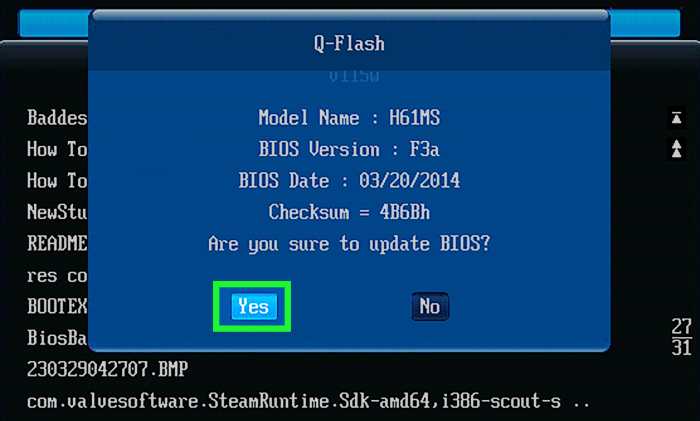
- Sichern Sie alle wichtigen Daten und stellen Sie sicher, dass Ihr Computer an eine zuverlässige Stromquelle angeschlossen ist.
- Identifizieren Sie Ihre aktuelle BIOS-Version: Drücken Sie "Windows + R", geben Sie "msinfo32" ein und überprüfen Sie "BIOS Version/Datum".
- Besuchen Sie die offizielle Website Ihres PC-Herstellers und laden Sie das neueste BIOS-Update für Ihr exaktes Modell herunter.
- Lesen Sie sorgfältig die Anweisungen des Herstellers zum Aktualisieren des BIOS. Einige Updates erfordern das Ausführen eines Windows-Dienstprogramms, während andere ein bootfähiges USB-Laufwerk verwenden.
- Schließen Sie alle Programme und führen Sie das BIOS-Update-Dienstprogramm aus oder befolgen Sie die vom Hersteller bereitgestellten USB-Boot-Anweisungen.
- Schalten Sie Ihren Computer unter keinen Umständen während des Update-Prozesses aus oder unterbrechen Sie ihn, da dies das Motherboard dauerhaft beschädigen kann.
- Nach Abschluss des Updates wird das System normalerweise automatisch neu gestartet.
- Nach dem Booten in Windows überprüfen Sie, ob die BIOS-Version aktualisiert wurde und ob die wiederholten BitLocker-Wiederherstellungsschlüsselanforderungen gestoppt sind.
- BIOS-Updates bergen ein höheres Risiko, diese Methode sollte nur in Betracht gezogen werden, nachdem alle sichereren Optionen ausprobiert wurden.
- Die Verwendung der falschen BIOS-Datei kann Ihr System dauerhaft beschädigen.
Wie kann man Daten von einem BitLocker-verschlüsselten Laufwerk wiederherstellen?
Nachdem Sie das Problem mit dem BitLocker-Wiederherstellungsschlüssel behoben haben, könnten Sie sich immer noch Sorgen machen, wie Sie auf die Daten auf Ihrem verschlüsselten Laufwerk zugreifen können. Glücklicherweise gibt es, selbst wenn BitLocker Sie vorübergehend aussperrt, eine zuverlässige Möglichkeit, Ihre wichtigen Dateien sicher wiederherzustellen mit Tenorshare 4DDiG Data Recovery.
Es unterstützt vollständig BitLocker-verschlüsselte Laufwerke/formatierte Laufwerke/USB-Laufwerke..., sodass Sie Dokumente, Fotos, Videos und andere Dateien wiederherstellen können, ohne das gesamte Laufwerk zuerst zu entschlüsseln. Selbst wenn Windows das Laufwerk nicht entsperren kann, kann 4DDiG Ihre wichtigen Daten problemlos scannen und abrufen.
Sicherer Download
Sicherer Download
Sehen wir, wie man 4DDiG verwendet, um Daten wiederherzustellen, wenn Ihr Laufwerk von BitLocker verschlüsselt ist:
- Nach der Installation von 4DDiG öffnen Sie das Programm. Sie sehen eine Liste aller verfügbaren Laufwerke auf dem Hauptbildschirm. Suchen Sie das BitLocker-verschlüsselte Laufwerk mit einem Sperrsymbol und klicken Sie darauf, um mit der Suche zu beginnen.

- Ein Pop-up wird erscheinen und nach dem Laufwerk-Passwort fragen. Wenn Sie es nicht haben, können Sie die „Ein-Klick-Auto-Entsperrung“-Funktion verwenden, die automatisch nach Ihrem Wiederherstellungsschlüssel sucht, um das Laufwerk sofort zu entsperren.

- 4DDiG wird das verschlüsselte Laufwerk scannen, um alle Ihre verlorenen Dateien zu lokalisieren. Wenn der Scan abgeschlossen ist, können Sie die Ergebnisse durchsuchen oder filtern, um schnell die Dateien zu finden, die Sie benötigen.

- Klicken Sie auf „Wiederherstellen“, um Ihre ausgewählten Dateien vom BitLocker-Laufwerk wiederherzustellen, und speichern Sie sie sicher auf Ihrer lokalen Festplatte oder im Cloud-Speicher.

FAQs zu BitLocker
Was ist der BitLocker-Wiederherstellungsschlüssel?
Es ist ein 48-stelliger numerischer Passwortschlüssel, der verwendet wird, um Ihr verschlüsseltes BitLocker-Laufwerk zu entsperren. Sie fragen nach einem Schlüssel, wenn der Benutzer BitLocker auslöst. Der Schlüssel wird automatisch während der BitLocker-Installation generiert.
Ist es sicher, BitLocker zu deaktivieren, um die Wiederherstellungsschlüsselaufforderungen zu stoppen?
Ja, es ist im Allgemeinen sicher, BitLocker zu deaktivieren, um die Wiederherstellungsschlüsselaufforderungen zu stoppen, aber Ihr Laufwerk wird nicht mehr verschlüsselt sein. Das bedeutet, dass Ihre Daten nicht mehr den zusätzlichen Schutz von BitLocker haben, sodass jeder mit Zugriff auf Ihren Computer Ihre Dateien lesen könnte. Stellen Sie sicher, dass Sie es wirklich deaktivieren müssen und halten Sie Backups wichtiger Daten bereit.
Warum begann BitLocker, nach einem Wiederherstellungsschlüssel zu fragen, nachdem ein Windows-Update durchgeführt wurde?
BitLocker kann nach einem Wiederherstellungsschlüssel fragen, nachdem ein Windows-Update durchgeführt wurde, weil das Update möglicherweise die Systemdateien, Sicherheitseinstellungen oder Boot-Konfigurationen geändert hat. Diese Änderungen lassen BitLocker denken, dass das System gefährdet sein könnte, sodass es nach dem Wiederherstellungsschlüssel fragt, um sicherzustellen, dass Ihre Daten geschützt bleiben.
Fazit
Es ist ziemlich ärgerlich, wenn BitLocker immer wieder nach einem Wiederherstellungsschlüssel fragt, aber das Problem kann leicht mit diesen Lösungen behoben werden. Bevor Sie etwas unternehmen, stellen Sie sicher, dass Sie alle wichtigen Dateien sichern. Wenn Sie leider nicht auf das verschlüsselte Laufwerk zugreifen können oder die Daten versehentlich verloren gehen, empfehlen wir die Verwendung von Tenorshare 4DDiG, eine leistungsstarke Datenwiederherstellungssoftware, die alle Ihre verlorenen oder gelöschten Daten in einfachen Schritten wiederherstellen kann.
Sicherer Download
Sicherer Download
Lesen Sie auch
- Startseite >>
- Windows-Probleme >>
- BitLocker verlangt bei jedem Start den Wiederherstellungsschlüssel? [8 Lösungen]